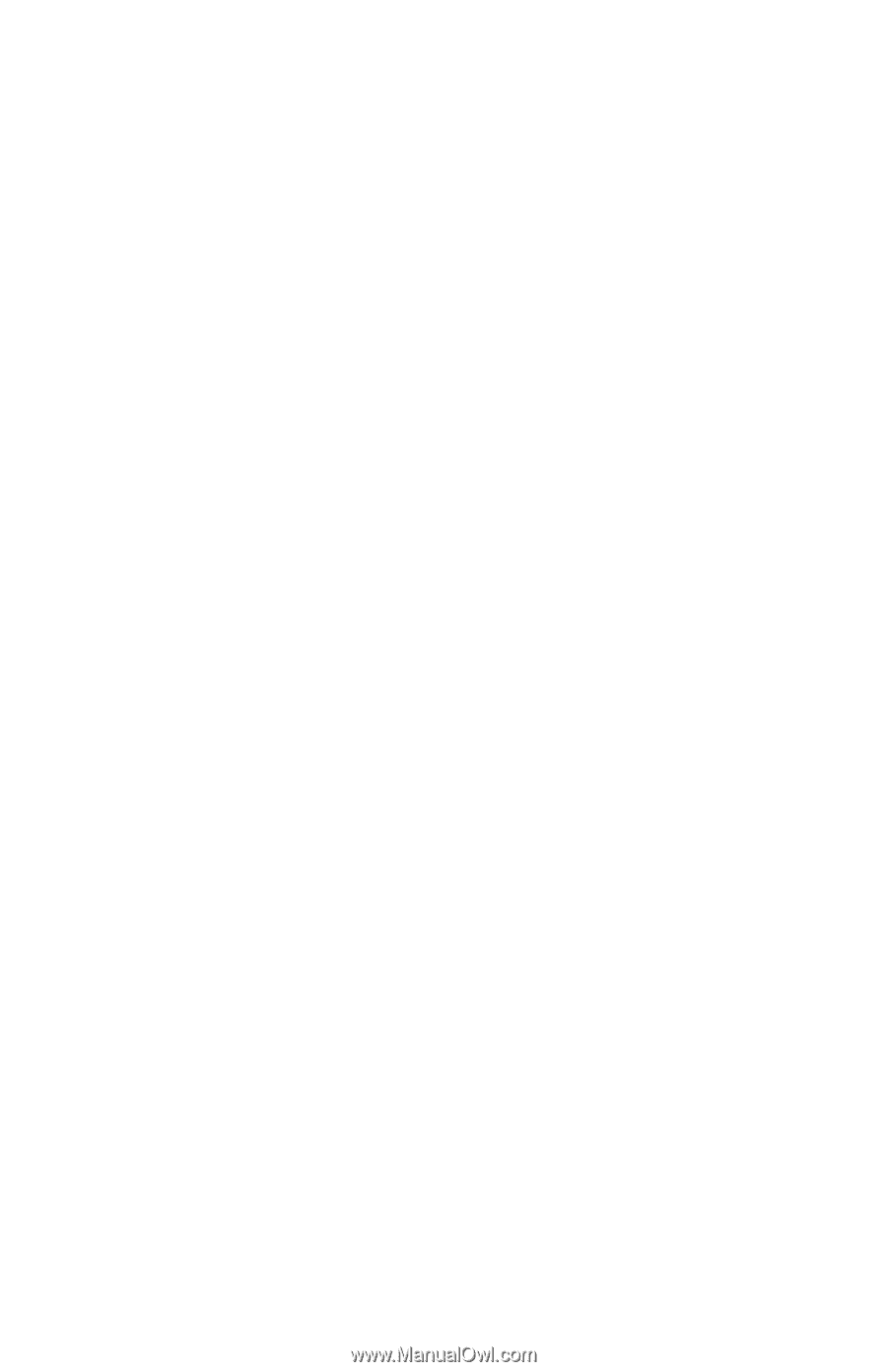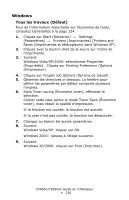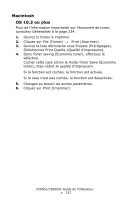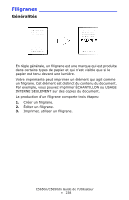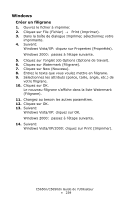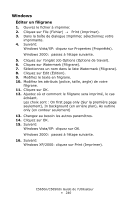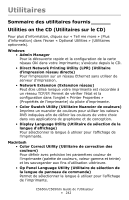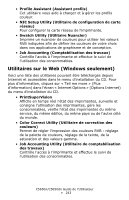Oki C5650dn C5650n/C5650dn User's Guide (Can French) - Page 241
Imprimer, utiliser un filigrane, Macintosh, OS 10.3 ou plus
 |
View all Oki C5650dn manuals
Add to My Manuals
Save this manual to your list of manuals |
Page 241 highlights
Windows Imprimer, utiliser un filigrane 1. Ouvrez le fichier à imprimer. 2. Cliquez sur File (Fichier) → Print (Imprimer). 3. Dans la boîte de dialogue Imprimer, sélectionnez votre imprimante. 4. Suivant: Windows Vista/XP: cliquez sur Properties (Propriétés). Windows 2000: passez à l'étape suivante. 5. Cliquez sur l'onglet Job Options (Options de travail). 6. Cliquez sur Watermark (Filigrane). 7. Sélectionnez un nom dans la liste Watermark (Filigrane). 8. Ajustez où et comment le filigrane sera imprimé, le cas échéant. Les choix sont : On first page only (Sur la première page seulement), In background (en arrière plan), As outline only (en contour seulement) 9. Changez au besoin les autres paramètres. 10. Cliquez sur OK. 11. Suivant: Windows Vista/XP: cliquez sur OK. Windows 2000: passez à l'étape suivante. 12. Suivant: Windows XP/2000: cliquez sur Print (Imprimer). Macintosh OS 10.3 ou plus Cette fonction n'est pas disponible avec ces systèmes d'exploitation. C5650n/C5650dn Guide de l'Utilisateur • 241